


Karta kluczowych wskaźników wydajności (KPI) jest metodą szacowania statusu wyniku pomiaru przez porównanie kluczowych wskaźników z wartościami docelowymi.
Karty KPI umożliwiają uzyskanie odpowiedzi na takie pytania dotyczące danych, jak: Jaka jest różnica między wskaźnikiem, a wartością docelową?
Przykłady
Instytucja ekologiczna śledzi globalną emisję gazów cieplarnianych z krótkoterminowym celem ograniczenia emisji do poziomu niższego niż w roku 1990. Karty KPI można użyć w celu uwidocznienia bieżących wartości emisji (wskaźnik) i porównania ich z wartością z roku 1990 (wartość docelowa).
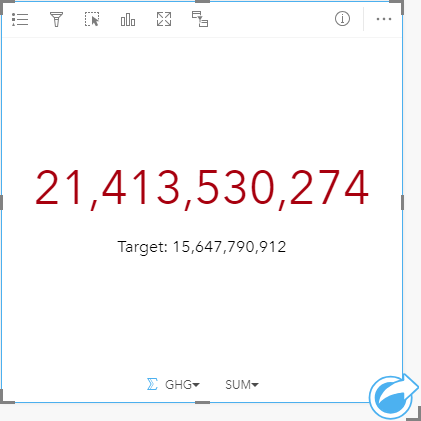
Tę samą kartę KPI można też wyświetlić przy użyciu kompozycji używającej kontrolki, która w sposób wizualny porównuje wskaźnik z wartością docelową.
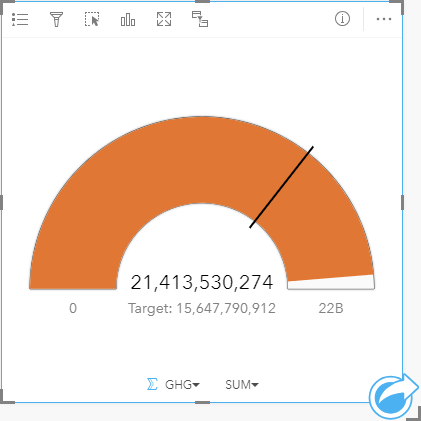
Tworzenie karty KPI
Aby utworzyć kartę KPI, wykonaj poniższe czynności:
- Wybierz jedną z następujących opcji danych:
- Jedno lub dwa pola liczbowe
 bądź pole wskaźnika/współczynnik
bądź pole wskaźnika/współczynnik 
- Pole znakowe
 , w tym pola podrzędne z pola daty/czasu
, w tym pola podrzędne z pola daty/czasu 
Notatka:
W przypadku użycia pola znakowego wyświetlana liczba będzie oznaczała liczbę obiektów.
Wskazówka:
Można wyszukiwać pola przy użyciu paska wyszukiwania na panelu danych.
- Jedno lub dwa pola liczbowe
- Utwórz kartę KPI, wykonując poniższe czynności:
- Przeciągnij wybrane pola do nowej karty.
- Umieść wskaźnik myszy nad strefą upuszczania Diagram.
- Upuść wybrane pola w obszarze KPI.
Wskazówka:
Diagramy można utworzyć, korzystając z menu Diagram nad panelem danych lub przycisku Typ wizualizacji  na istniejącej karcie. W przypadku menu Diagram zostaną włączone tylko diagramy zgodne z wyborem danych. W przypadku menu Typ wizualizacji zostaną wyświetlone tylko zgodne wizualizacje (w tym mapy, diagramy lub tabele).
na istniejącej karcie. W przypadku menu Diagram zostaną włączone tylko diagramy zgodne z wyborem danych. W przypadku menu Typ wizualizacji zostaną wyświetlone tylko zgodne wizualizacje (w tym mapy, diagramy lub tabele).
Uwagi dotyczące korzystania
Domyślnie karta KPI jest wyświetlana w postaci wartości liczbowej. Parametry, styl i kolor karty można zmienić po kliknięciu przycisku Opcje warstwy .
.
Użyj karty Symbolizacja  , aby zmienić następujące ustawienia:
, aby zmienić następujące ustawienia:
- Jeśli została wybrana kompozycja Liczba, karty Symbolizacja można użyć do zmiany wartości wskaźnika i wartości docelowej.
- Jeśli została wybrana kompozycja Kontrolka, karty Symbolizacja można użyć do zmiany wartości wskaźnika, wartości docelowej, wartości minimalnej i wartości maksymalnej.
- Jeśli karta KPI zawiera wartość docelową, karta Symbolizacja pozwala na zmianę etykiety docelowej.
Na karcie Wygląd  można zmieniać kompozycję. Dostępne opcje to Liczba i Kontrolka. Kompozycja Liczba wyświetla wartość liczbową wskaźnika i wartość docelową. Kompozycja Kontrolka wyświetla wskaźnik i wartość docelową oraz wartość minimalną i maksymalną na półkolistej skali. Za pomocą karty Wygląd można również zmienić parametr Kolor wskaźnika KPI (kolor Równe lub wyższe od celu i kolor Poniżej celu) i parametr Kolor celu.
można zmieniać kompozycję. Dostępne opcje to Liczba i Kontrolka. Kompozycja Liczba wyświetla wartość liczbową wskaźnika i wartość docelową. Kompozycja Kontrolka wyświetla wskaźnik i wartość docelową oraz wartość minimalną i maksymalną na półkolistej skali. Za pomocą karty Wygląd można również zmienić parametr Kolor wskaźnika KPI (kolor Równe lub wyższe od celu i kolor Poniżej celu) i parametr Kolor celu.
Notatka:
Jako etykiety celu i wskaźnika na kartach kluczowych wskaźników wydajności mogą być wyświetlane zaokrąglone liczby całkowite zamiast wartości dziesiętnych dla niektórych zestawów danych. Zaokrąglone liczby całkowite są tylko wyświetlane, a do wszystkich obliczeń są używane wartości dziesiętne. W sytuacji, gdy wartość wskaźnika jest bliska wartości celu i co najmniej jedna etykieta jest zaokrąglona, kolor wskaźnika KPI może wydawać się nieprawidłowy, ponieważ odzwierciedla wartości dziesiętne zamiast wartości zaokrąglonych.
Użyj przycisku Odwróć kartę  , aby wyświetlić tylną część karty. Karta Informacje o karcie
, aby wyświetlić tylną część karty. Karta Informacje o karcie  udostępnia informacje na temat danych zawartych na karcie, a karta Eksport danych
udostępnia informacje na temat danych zawartych na karcie, a karta Eksport danych  umożliwia użytkownikom eksportowanie danych z karty.
umożliwia użytkownikom eksportowanie danych z karty.
Po utworzeniu karty KPI do panelu danych zostanie dodany wynikowy zestaw danych  wraz z wartością wskaźnika. Wynikowy zestaw danych może być wykorzystany do znajdowania odpowiedzi za pomocą analizy nieprzestrzennej przy użyciu przycisku Działanie
wraz z wartością wskaźnika. Wynikowy zestaw danych może być wykorzystany do znajdowania odpowiedzi za pomocą analizy nieprzestrzennej przy użyciu przycisku Działanie  .
.
Wielkość kart KPI, w których zastosowano kompozycję Liczba, można zmniejszyć bardziej niż domyślna wielkość karty. Wraz ze zmniejszaniem rozmiaru karty dynamicznie zmienia się rozmiar czcionki wskaźnika, dopasowując się do karty. W kompozycji Kontrolka minimalną wielkością karty jest wielkość domyślna.